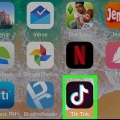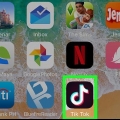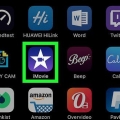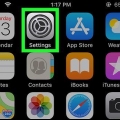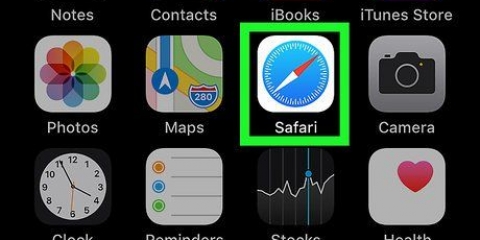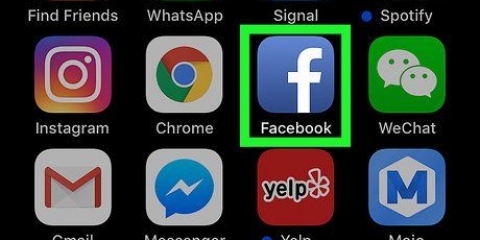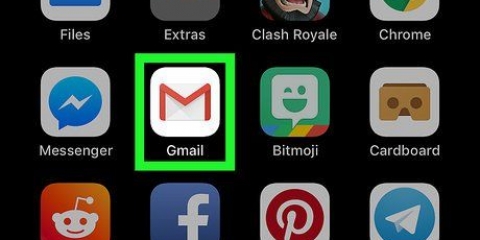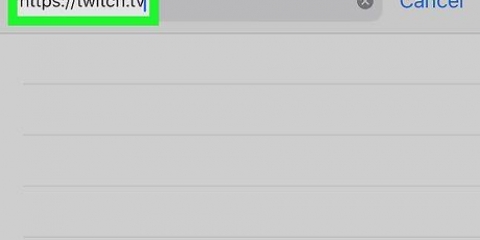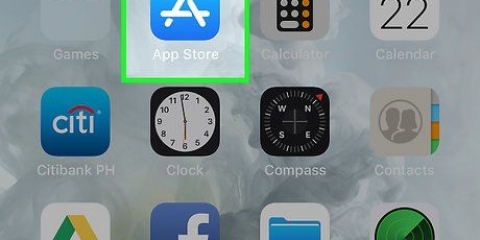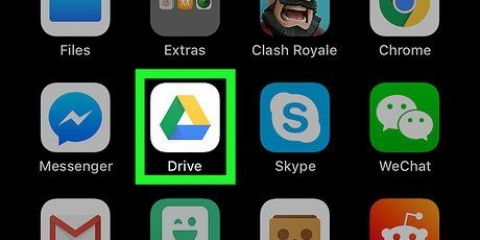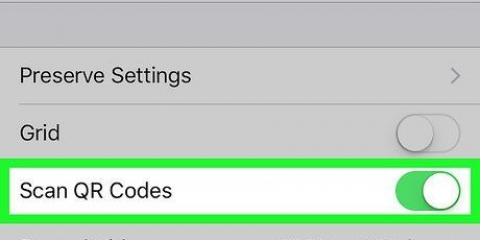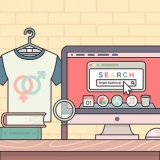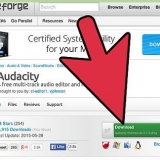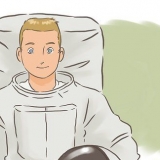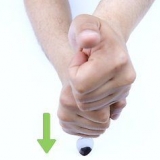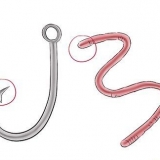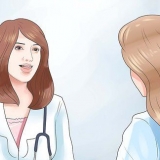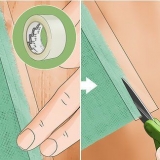Varje musikklipp visar längden under titeln, till exempel 00:15, 00:30, 01:00. Vissa klipp börjar i början av låten medan andra börjar vid en annan tidpunkt. Videor med musik kan bara vara 15 sekunder långa. Om du väljer ett musikklipp på 1 minut kan du beskära det till önskad del som varar i 15 sekunder. Om du väljer ett klipp som bara är 15 sekunder långt kommer du inte att kunna trimma det.







Trimma musik i en tiktok-video på en iphone eller ipad
Denna handledning visar dig hur du väljer en specifik del av en låt för en TikTok-video på en iPhone eller iPad. Istället för att erbjuda hela låtar som du kan trimma till den längd du vill, innehåller TikTok-musikbiblioteket en hel massa korta klipp som innehåller delar av en låt. Maxlängden på en musikvideo är 15 sekunder och om du väljer ett musikklipp som är längre än 15 sekunder kan du förkorta det till önskad del av låten du vill behålla.
Steg

1. Öppna TikTok på din iPhone eller iPad. Du kan göra detta genom att trycka på den svarta fyrkanten med en vit musiknot i mitten. Du kan vanligtvis hitta den här ikonen på startskärmen.

2. Tryck på plusikonen+. Denna ikon finns längst ner i mitten av skärmen.
Om det är första gången du spelar in en video trycker du på båda Tillåt åtkomst till kameran` och Tillåt åtkomst till mikrofonen som du uppmanas till innan du kan fortsätta.

3. Tryck på knappenLjud. Denna knapp är placerad högst upp och i mitten av skärmen.

4. Hitta ett fragment av en låt. Använd kategorierna för att söka eller hitta något specifikt genom att skriva nyckelord i sökfältet. Du kan trycka på valfritt ljud i sökresultaten för att höra en förhandsgranskning.

5. Tryck på den röda och vita bockmarkeringen för att välja låten. Sedan återgår du till kameraskärmen och ditt nummer är valt.

6. Tryck på ikonen avbildad som en musiknot med sax. Denna ikon finns i listan över ikoner som visas till höger på skärmen.

7. Dra vågformen längst ned på skärmen för att välja en del av låten. Denna vågform finns under rubriken `Dra för att justera ljudet`. Dra den så att önskad början av låten är i början av vågformen. Tiden kommer att uppdateras för att visa den nya början av låten. Endast den del av låten som spelas upprepade gånger kommer att visas i videon.

8. För att bekräfta, tryck på den röda och vita bockmarkeringen längst upp på vågformen.

9. Välj dina preferenser att spela in. Om du behöver växla mellan den främre och bakre kameran trycker du på kameraikonen med två pilar längst upp på skärmen. Du kan också lägga till effekter, aktivera eller inaktivera skönhetsläge och mycket mer med hjälp av ikonerna som visas till höger på skärmen.

10. Tryck och håll fingret på den röda cirkeln för att spela in. TikTok kommer att fortsätta spela in så länge du håller fingret på knappen. Lyft fingret för att stoppa inspelningen när du är klar.
För att spela in i sektioner, lyft fingret för att pausa. Tryck sedan på den röda cirkeln igen och lyft inte fingret förrän du är klar och vill avsluta inspelningen.

11. Tryck på den röda och vita bockmarkeringen längst ner till höger på skärmen. Detta kommer att förhandsgranska din video.

12. Redigera videon och tryck på knappenNästa. Du kan använda de vanliga redigeringsverktygen för att anpassa utseendet på din skapelse.

13. Lägg till en bildtext och tryck på knappenAtt posta. Detta kommer att dela din video med dina TikTok-följare.
"Trimma musik i en tiktok-video på en iphone eller ipad"
Оцените, пожалуйста статью